1、首先我们将电脑蔡龇呶挞关机之后按下电源开机键,然后等到电脑界面中出现win10系统的图标之后,长按开机键将电脑强制关机。

2、下一步就是需要重复步骤1的操作,重复三次以后电脑就会自动诊断,这样的话系统会认为出现故障了,紧接着出现自动修复的界面,然后我们点击界面中的高级选项。
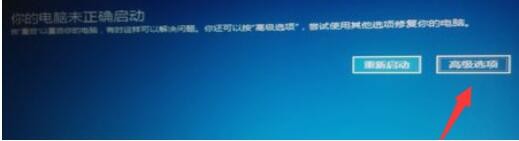
3、点击高级选项之后我们在下图所示的界面中点击进入到疑难解答这个选项中。
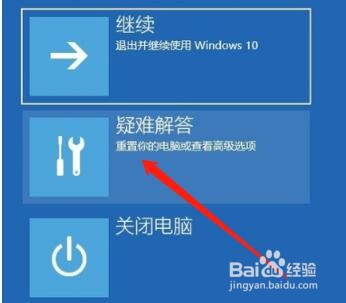
4、进入到疑难解答界面之后如下图所示,然后我们需要点击进入到其中的高级选项。

5、在高级选项界面中我们就可以看到启动设置这个功能选项了,然后需要点击进入到启动设置界面。

6、进入到启动设置界面之后,我们点击界面中的重启这个功能按钮。

7、点击重启按钮之后电脑自动重启就会出现下图所示的界面了,然后我们就可以按下键盘的F4键启动安全模式了。

